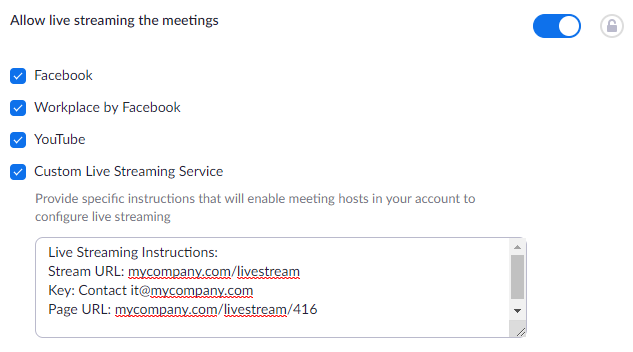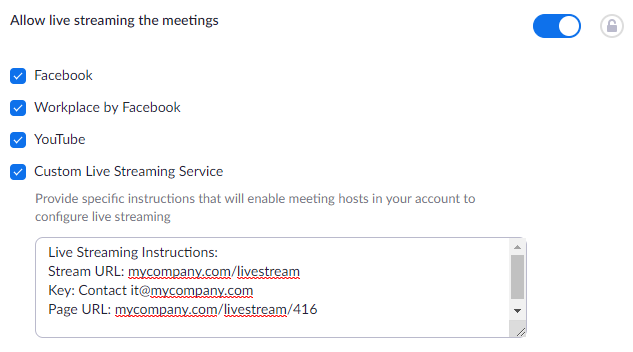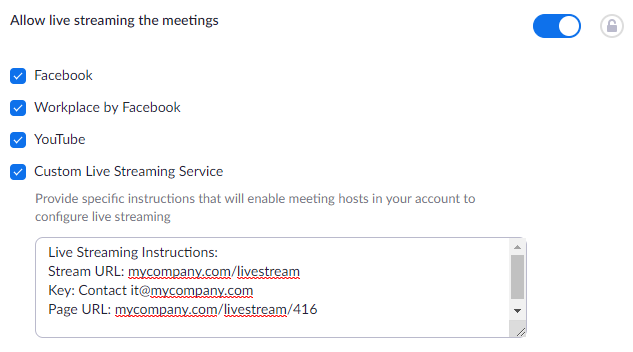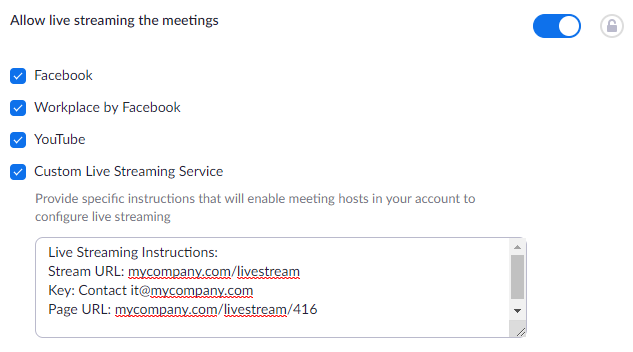在Workplace by Facebook上直播會議或網路研討會
概觀
您可以在Workplace by Facebook頁面或您的小組(您是該小組的管理員)直播Zoom會議或網路研討會。這樣一來,與會者可以通過Zoom加入您的會議,而觀眾可以通過Workplace by Facebook Live進行觀看和評論。
本文主要介紹:
先決條件
直播會議
- 專業、商業、教育或企業帳戶
- 主持人為授權使用者
- 適用於PC或Mac的Zoom用戶端,版本號4.1.11049.1024或更高版本
- Workplace by Facebook已啟用直播功能
直播網路研討會
- 專業、商業、教育或企業帳戶
- 主持人擁有網路研討會擴展計畫
- 適用於PC或Mac的Zoom用戶端,版本號4.1.8826.0925或更高版本
- Workplace by Facebook已啟用直播功能
啟用在Workplace by Facebook上直播會議
帳戶層級
為您組織中的所有成員啟用在Workplace by Facebook上直播會議:
- 以具有編輯帳戶設定許可權的管理員身份登錄Zoom Web門戶。
- 點擊「帳戶管理」>「帳戶設定」。
- 導航到「會議」選項卡上的「允許直播會議」選項,並檢查「Workplace by Facebook」設定是否已啟用。
- 如果該設定未啟用,請點擊切換按鈕以啟用設定。如彈出驗證對話方塊,請選擇「打開」以確認變更。
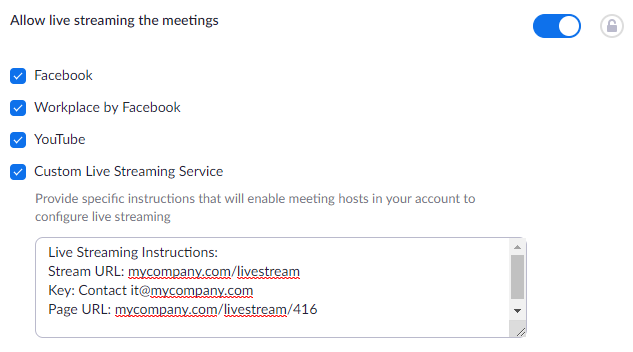
- (可選)如果您想讓您帳戶中的所有用戶都強制執行此設定,請點擊鎖形圖示,然後點擊「鎖定」以確認該設定。
群組層級
為某個群組的所有成員啟用在Workplace by Facebook上直播會議:
- 以具有編輯群組許可權的管理員身份登錄Zoom Web門戶。
- 點擊「用戶管理」>「群組管理」。
- 點擊群組名稱,然後點擊「設定」選項卡。
- 導航到「會議」選項卡上的「允許直播會議」選項,並檢查「Workplace by Facebook」設定是否已啟用。
- 如果該設定未啟用,請點擊狀態切換按鈕以啟用設定。如彈出驗證對話方塊,請選擇「打開」以確認變更。
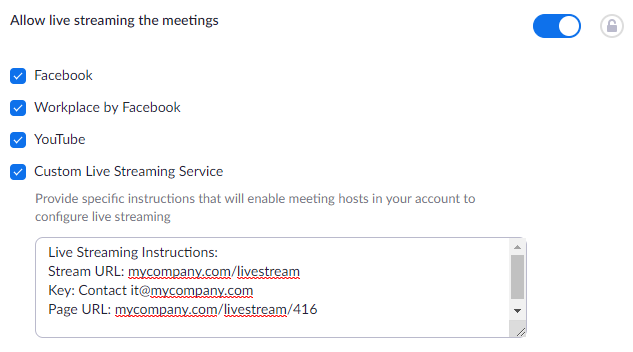
注意:如果該選項為灰色,則說明其在該帳戶層級已被鎖定,需要帳戶管理員對其進行變更。
- (可選)如果您想讓該群組中的所有用戶都強制執行此設定,請點擊鎖形圖示,然後點擊「鎖定」以確認該設定。
用戶層級
為您主持的會議啟用在Workplace by Facebook上直播會議:
- 登錄Zoom Web門戶。
- 點擊「帳戶管理」>「帳戶設定」(如果您是帳戶管理員)或「設定」(如果您是帳戶成員)。
- 導航到「會議」選項卡上的「允許直播會議」選項,並檢查「Workplace by Facebook」設定是否已啟用。
如果該設定未啟用,請點擊狀態切換按鈕以啟用設定。如彈出驗證對話方塊,請選擇「打開」以確認變更。
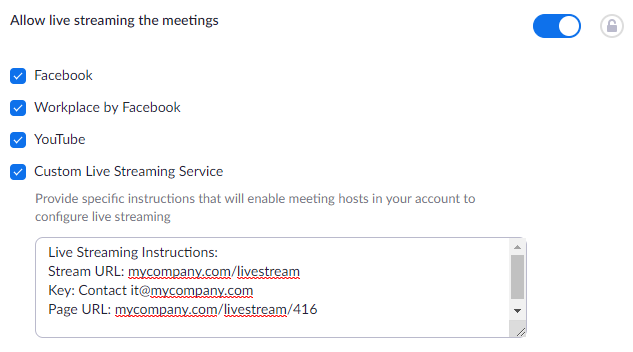
注意:如果該選項為灰色,則說明其在該群組或帳戶層級已被鎖定,您需要聯繫您的Zoom管理員。
啟用在Workplace by Facebook上直播網路研討會
- 以所有者或帳戶管理員的身份登錄Zoom Web門戶。
- 前往「帳戶管理」>「網路研討會設定」。
- 點擊「會議中設定」右側的「編輯」按鈕。
- 啟用「允許主持人直播他們的網路研討會」,然後勾選「Workplace by Facebook」。

- 點擊「儲存變更」。
開始Workplace by Facebook直播
若要開始Workplace by Facebook直播:
- 開始會議或網路研討會。
- 點擊會議控制欄右側的「更多」功能表,然後選擇「在Workplace by Facebook上直播」。

- 您的流覽器中將彈出一個對話方塊,以提示您選擇直播視訊的發佈位置。

- 選擇分享到你的時間線、分享到小組還是分享到活動,然後點擊「繼續」。
即可顯示一個對話方塊,您可以在其中選擇基本、進階和直播碼選項。

- 點擊「開始直播」。
即可顯示視訊預覽,然後顯示一系列顯示進度的消息。

- Workplace by Facebook頁面現已打開,並在您選擇的位置直播您的會議。